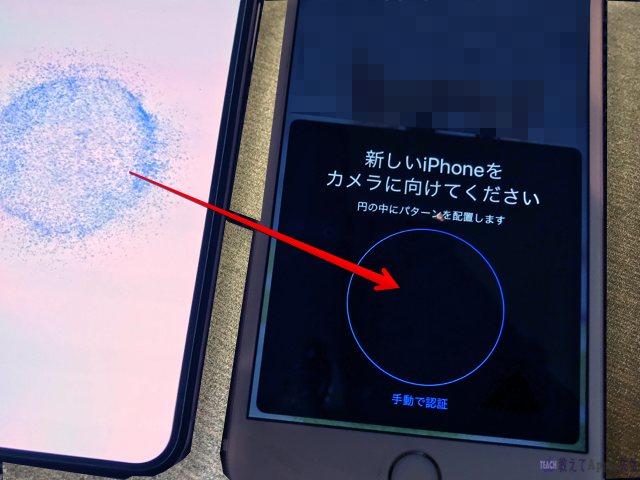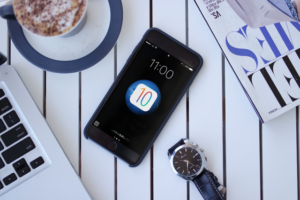iPhoneを機種変更する場合、バックアップから復元を行いますよね。
その場合パソコンを使ってiTunesから復元するかiCloudから復元するかということになりますが、iOS11ではiCloud復元を行う直前までの設定をクイックスタートという機能を用いて簡単・高速に行えるようになりました。
クイックスタートは簡単に設定できる
まず、以前使用していたiPhoneを準備する必要があります。
携帯会社へ下取りに出したりして手元にない場合はクイックスタートは使用できません。
以前使用していたiPhoneはiOS11にアップグレードしておいて下さい。
また、新しいiCloudバックアップがあるかどうかも確認しておいてくだい。
新しいiPhoneの電源を入れ設定アシスタント画面が表示されたら、言語設定とキーボード選択は行って下さい。
通常であればここでWi-Fi設定や認証、パスコード設定を行うのですが、クイックスタートを利用するとこの辺りの設定をスキップすることができます。
もちろん「手動設定」もできますが、とても簡単なので試してみてください。
以前のiPhoneと新しいiPhoneを近づけておいて下さい。
クイックスタートを「続ける」と「Apple IDを使用します」と表示され先に進みます。
以前のiPhoneに新しいiPhoneを認識させます。
Apple Watchのペアリングと同じように前のiPhoneに新しいiPhoneを認識させます。
以前のiPhoneカメラで新しいiPhoneの画面に表示されているアニメーションを円形の中央に収まるようにセットします。
すぐにアクティベートが始まります。
新しいiPhoneに前のiPhoneのパスコードが要求されます。
新しいiPhoneのパスコードを設定するのですが、前と同じでも構わないかと思います。
Apple IDパスワード入力画面にアナタのApple IDパスワードを入力し進めていきます。
アクティベートが始まります。
これで以前のiPhone設定情報が引き継がれました。
データの復元ではなく「以前のiPhone設定情報引き継ぎ」です。
注意して下さい。
iCloudからの復元は以前と同じ
画面表示の iCloud バックアップから復元を選択した後、位置情報やiCloudキーチェーン、Apple Pay、Siri などの設定情報を転送するかどうかを選択できます。
しばらくすると復元されます。
壁紙だったり、アイコンの場所も引き継がれていることを確認して下さい。
写真はiCloudに保存していなければ戻ってきませんのでご注意下さい。
楽曲をパソコンからiTunes経由でiPhoneに入れていた場合、再度iTunesから楽曲を入れ直してください。
この辺りは今まで通りのiCloudバックアップからの復元と同じです。
Apple IDだけは絶対に思い出しておこう

何度も記事で記していますがApple製品を使用する場合、必ず必要なものがApple IDです。
セキュリティ質問も忘れずにしておきましょう。
この3点セットは絶対に、絶対に忘れないようにしていて下さい。
なにかあってもこの3点セットが揃っていれば、サポートセンターでに電話すると何とかなります。
逆にApple IDやパスワードがわからなければAppleでもどうしようもできないということです。
りんごG3がまとめます

iOS11のクイックスタートはとても便利な機能です。
使わない手はありません。
また、新しいiPhoneの設定が完了するまでは以前のiPhoneは残しておいたほうが賢明です。
下取りに出した場合は仕方ないですが、中古買取などに売るのはすべての設定が完了してからがベストです。
そしていつも言っているようにApple IDとパスワード、セキュリティ質問だけは絶対に忘れないでください。
Apple IDの管理ができない方はApple製品を使わないほうが良いという厳しい一言は付け加えておきますね〜〜